5 Cara memperbaiki koneksi Wi-Fi yang terus terputus di iPhone
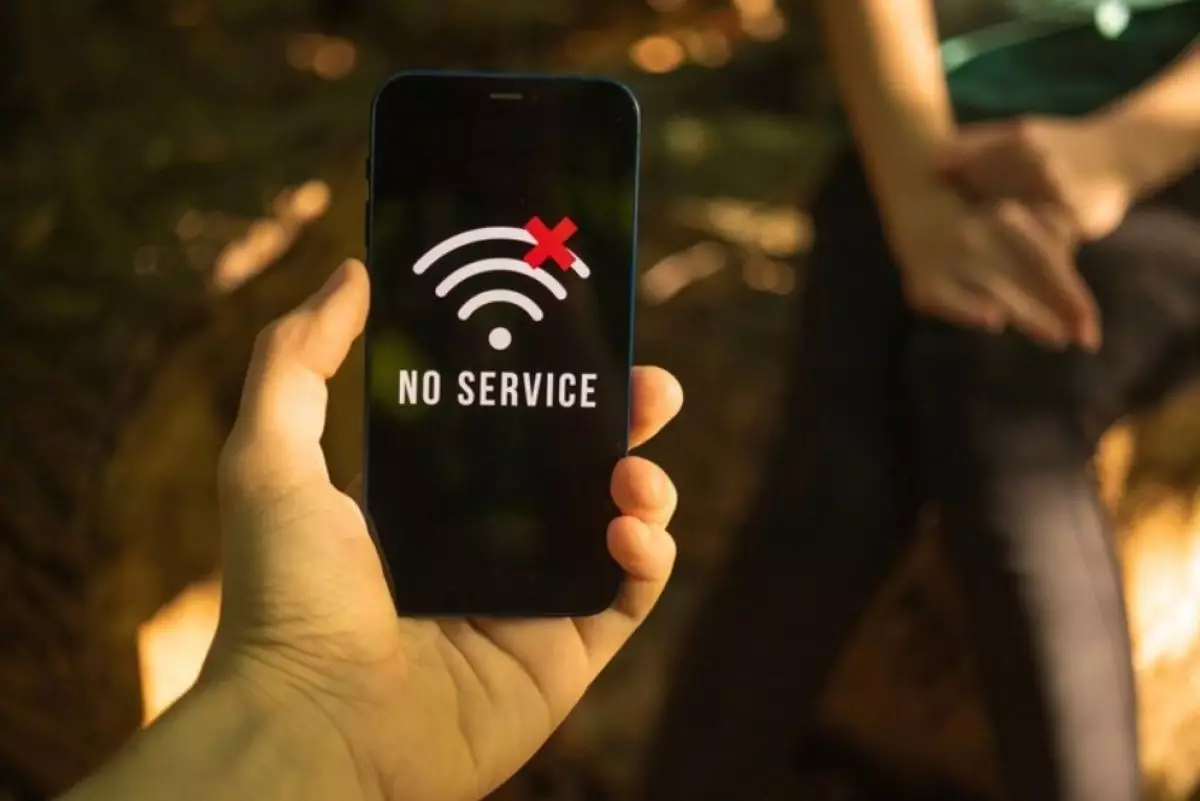
5 Cara memperbaiki koneksi Wi-Fi yang terus terputus di iPhone
4. Lupakan dan sambungkan kembali ke jaringan Wi-Fi

-
5Tips meningkatkan kecepatan hotspot iPhone, sangat berguna saat kamu traveling bersama teman Kecepatan internet akan sangat bergantung pada penyedia layanan
-
Cara mudah mengatasi Wi-Fi tersambung namun tidak ada koneksi internet, ini yang perlu diperhatikan Setting atau restart router Wi-Fi.
-
Safari tidak berfungsi di iPhone? Inilah 4 cara perbaikan yang wajib dicoba Browser Safari bisa saja macet karena beberapa penyebab
Jika iPhone kamu terus terputus dari Wi-Fi, salah satu cara untuk memperbaikinya adalah dengan melupakan jaringan dan menghubungkannya kembali dengan memasukkan kata sandi lagi. Ini mungkin hanya menyegarkan koneksi antara router dan iPhone dan berpotensi memperbaiki masalah pemutusan sambungan.
Untuk langkah ini, kamu harus memiliki kata sandi untuk jaringan yang akan dilupakan. Berikut cara melupakan dan menyambungkan kembali ke jaringan Wi-Fi di iPhone.
1. Buka Pengaturan.
2. Pilih opsi Wi-Fi, lalu ketuk ikon info (i) di sebelah nama jaringan Wi-Fi kamu yang terhubung.
3. Selanjutnya, ketuk opsi Lupakan Jaringan Ini. Kamu akan mendapatkan pop-up peringatan, lalu ketuk tombol Lupakan untuk melanjutkan.
4. Sekarang, di bawah Jaringan, ketuk nama jaringan Wi-Fi yang baru saja kamu lupakan.
5. Masukkan kata sandi untuk jaringan, dan ketuk tombol Gabung di kanan atas.
Setelah menyambungkan kembali ke jaringan, periksa apakah jaringan terputus sekarang.
5. Matikan VPN dan atur ulang pengaturan jaringan

Jika kamu menggunakan VPN di iPhone saat terhubung ke jaringan Wi-Fi, itu mungkin alasan pemutusan sambungan. Mungkin VPN kamu dikonfigurasi untuk menonaktifkan Wi-Fi segera setelah koneksi VPN dibuat, atau mungkin ada beberapa konflik antara pengaturan jaringan iPhone dan aplikasi VPN, yang menyebabkan pemutusan Wi-Fi. Berikut adalah langkah-langkah untuk mengatur ulang pengaturan jaringan.
1. Buka aplikasi Pengaturan di iPhone dan pilih opsi Umum.
2. Cari pengaturan Transfer atau Setel Ulang iPhone dan ketuk di atasnya.
3. Ketuk opsi Reset berikutnya dan kemudian pilih Reset Pengaturan Jaringan.
4. Masukkan kode sandi iPhone kamu untuk mengonfirmasi pengaturan ulang jaringan.
Setelah mengatur ulang pengaturan jaringan, perluas Pusat Kontrol dan ketuk ikon Wi-Fi. Pilih jaringan Wi-Fi dan masukkan kata sandi untuk menghubungkannya. Amati apakah iPhone kamu masih terus terputus dari Wi-Fi. Jika ya, maka kamu perlu mengatur ulang seluruh iPhone ke setelan pabrik, atau membawanya ke AppleCare untuk menyelesaikan masalah.
RECOMMENDED ARTICLE
- Cara mudah melihat dan menyalin kata sandi Wi-Fi di iPhone
- 6 Cara mempercepat koneksi internet, nomor 3 penting dilakukan
- Ini beberapa faktor yang harus diketahui untuk kebutuhan kecepatan internet yang kamu perlukan
- 7 Tanda kamu perlu mengganti router agar koneksi internet tetap aman dan lancar
- 5 Langkah yang perlu kamu terapkan untuk melindungi data privasi gadget saat traveling
HOW TO
-

10 Aplikasi Android penghitung kalori demi diet aman saat Idul Fitri, jangan sampai gagal
-

10 Game Android Seru untuk 4 pemain atau lebih ini dijamin bikin silahturahmi makin asyik
-

10 Gaya selfie seru bersama sahabat saat mudik lebaran, kangen langsung hilang!
-

20 Cara antisipasi agar HP tetap bisa internetan saat perjalanan mudik, bikin hati jadi tenang
-

15 Solusi ampuh atasi signal HP lemah saat mudik ke pedalaman, santai tetap bisa internetan lancar
TECHPEDIA
-

10 Fitur canggih iPhone 16E, bakal jadi HP Apple termurah di bawah Rp 10 juta?
-

10 HP Xiaomi in bakal kebagian AI DeepSeek, bisa kalahkan AI dari Google atau ChatGPT?
-

Waspada, undangan pernikahan palsu lewat HP ini berisi virus berbahaya
-

Bocoran Smartphone Samsung layar lipat tiga, dari HP kecil jadi tablet layar lebar
-

Israel pakai spyware serang WhatsApp, targetkan lebih dari 100 jurnalis dan aktivitis
LATEST ARTICLE
HOW TO Selengkapnya >
-
![10 Aplikasi Android penghitung kalori demi diet aman saat Idul Fitri, jangan sampai gagal]()
10 Aplikasi Android penghitung kalori demi diet aman saat Idul Fitri, jangan sampai gagal
-
![10 Game Android Seru untuk 4 pemain atau lebih ini dijamin bikin silahturahmi makin asyik]()
10 Game Android Seru untuk 4 pemain atau lebih ini dijamin bikin silahturahmi makin asyik
-
![10 Gaya selfie seru bersama sahabat saat mudik lebaran, kangen langsung hilang!]()
10 Gaya selfie seru bersama sahabat saat mudik lebaran, kangen langsung hilang!
-
![20 Cara antisipasi agar HP tetap bisa internetan saat perjalanan mudik, bikin hati jadi tenang]()
20 Cara antisipasi agar HP tetap bisa internetan saat perjalanan mudik, bikin hati jadi tenang


















